在CAD编辑器中CAD如何等分曲线
发表时间:2020年7月14日 星期二
当我们在CAD制图中会用到CAD软件,那怎么在迅捷CAD编辑器专业版中进行等分曲线了,要怎么操作才能实现呢?下面就来教教大家。
使用工具:迅捷CAD编辑器专业版
免费下载
步骤一:我们用专业的CAD制图软件打开想要等分的曲线。
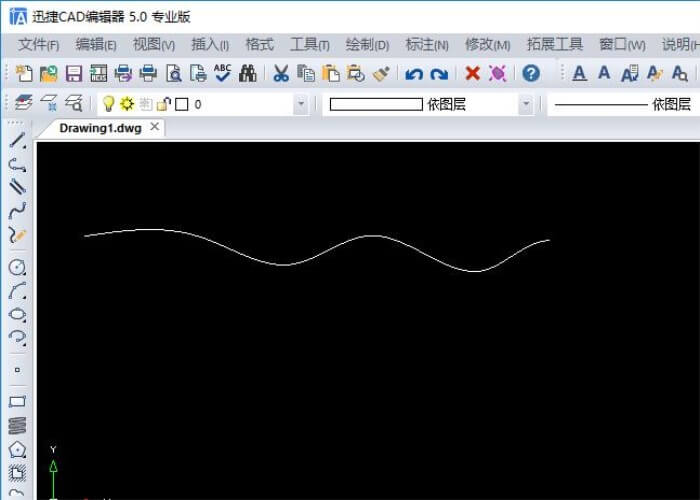
步骤二:我们需要在命令框中输入命令DIV,并选择相应的曲线即可。

步骤三:输入想要等分曲线的段数,这里比如3段,输入“3”并点击回车键。
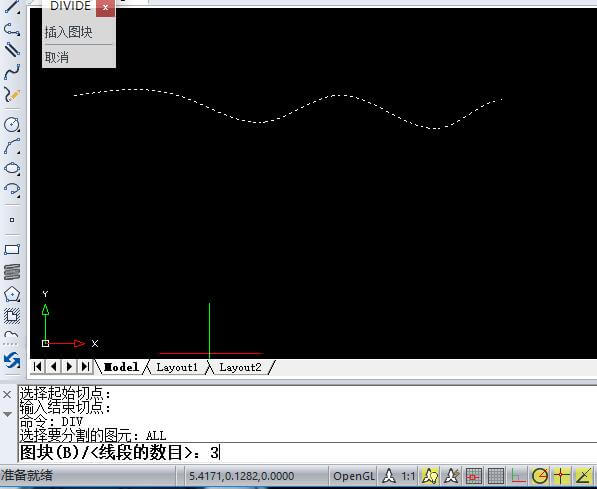
步骤四:等分好的线段没有明显的区分,怎么办?输入命令ddptype。
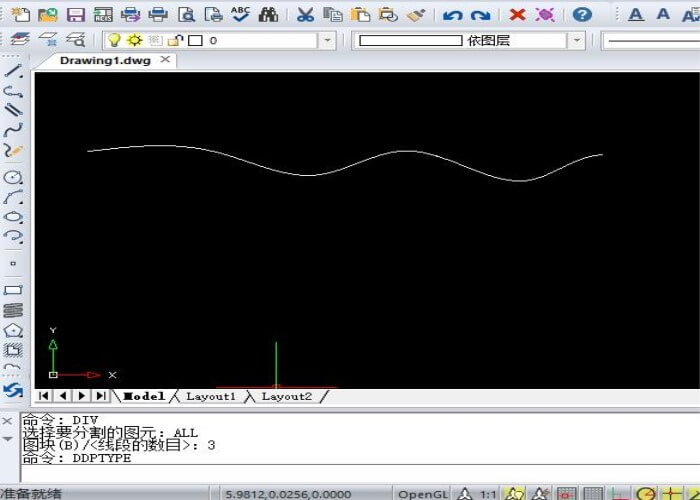
步骤五:进入点样式修改界面,如下图所示进行调整修改。
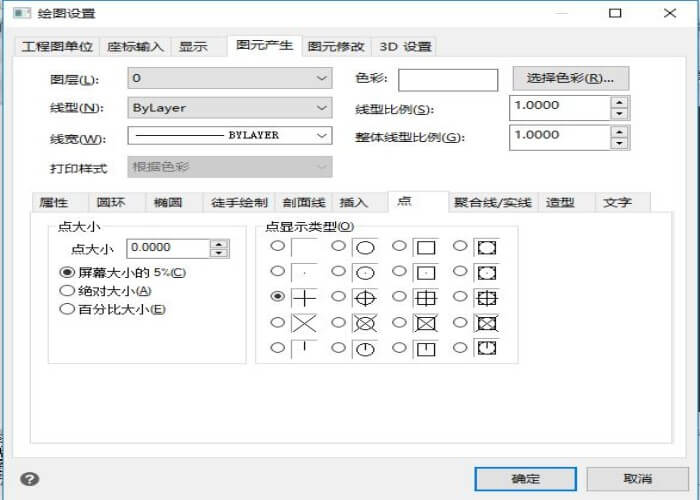
步骤六:调整完毕,各等分点就能明确的显示了。
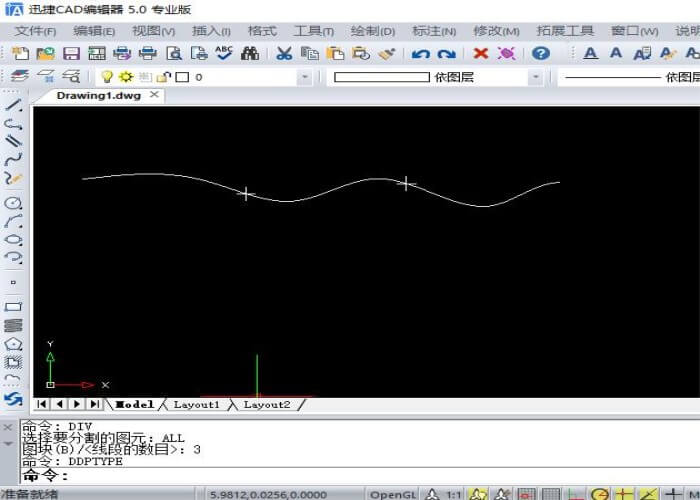
搞好了,今天的分享到这里就结束了,以上分享的在CAD编辑器中CAD如何等分曲线的操作步骤,希望对大家有帮助,想要了解其它CAD教程的使用方法,可以在迅捷CAD软件帮助中查找。















